iPhone が Bluetooth に接続できない状況に遭遇した場合、次のような理由が考えられます。
ユーザーは携帯電話を使用する際に Bluetooth をオンにすることを忘れます。
iOSソフトウェアの新しいバージョンに定期的に更新していない
Bluetoothキャッシュが過負荷になりました
Bluetooth接続されたデバイスが範囲外です。
ソフトウェアの競合により、iPhone および接続されたデバイスで Bluetooth 接続エラーが発生する
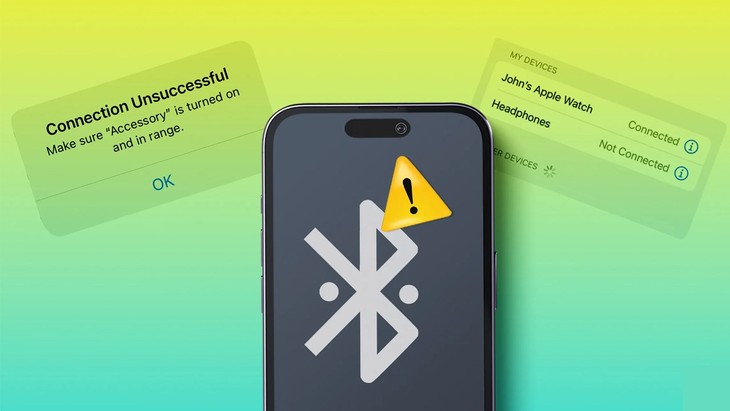 |
iPhoneがBluetoothに接続できない時の対処法。イラスト写真 |
iPhone が Bluetooth に接続できない問題を解決するための簡単なヒントをいくつか紹介します。
Bluetooth接続のオン/オフ
Bluetooth接続のオン/オフは接続エラーを修正する最も簡単な方法ですが、予期せぬ結果を招く可能性があります。Bluetoothをオフにするには、「設定」>「Bluetooth」にアクセスし、青い水平バーをスライドしてオンに、灰色のバーをスライドしてオフにするか、コントロールセンターにアクセスしてBluetoothアイコンを再度開き、オフにすることもできます。
iPhoneをリセットする
一定期間使用すると、iPhone デバイスは簡単に過負荷になり、Bluetooth 接続が不安定になり、接続エラーが発生します。
この問題を解決するには、「設定」>「一般」>「リセット」>「すべてのコンテンツと設定を消去」に移動して、iPhone をリセットしてみてください。
デバイスを削除して再接続する
Bluetoothが途切れる場合は、ネットワークを削除して再接続してみてください。これを行うには、「設定」>「Bluetooth」に進みます。ここで「i」アイコンをクリックし、「このデバイスの登録を解除」を選択します。その後は再接続するだけです。
iPhoneを再起動する
原因不明のBluetooth接続の問題が発生した場合は、iPhoneを再起動してください。「設定」→「一般」→「システム終了」→「スライドして電源を切る」を選択してください。
別のiPhoneにBluetooth接続してみます
原因を特定するもう1つの方法は、別のiPhoneを使ってBluetoothデバイスに接続してみることです。接続に成功した場合、古いiPhoneのBluetoothネットワークに問題があることが示唆されます。この場合、問題が発生したiPhoneのBluetooth設定を確認するか、現在のiPhoneのハードウェアに問題がある可能性を検討してください。
iOSオペレーティングシステムを更新する
ステップ 1: [設定] に移動して、[一般設定] を選択します。
ステップ 2: 「ソフトウェア アップデート」を選択 > 最新のアップデートを選択します。
[広告2]
出典: https://khoahocdoisong.vn/meo-khac-phuc-loi-iphone-khong-ket-noi-duoc-bluetooth-post238651.html





































































































コメント (0)